-
按一下[>主版頁面。
-
在 [ 主版頁面> 的分頁 上,按一下 [兩個主版頁面。
-
按一下 [關閉主版頁面。
目前的主版頁面現在已設定為兩頁分佈。
若要查看設定鏡像頁面版面配置的效果,您必須以兩頁的版面配置來查看出版物的頁面。 若要執行這項作業︰
-
按一下 [ 視圖功能表 上的 兩頁模式。
-
在 [ 相片順序功能表 上, 按一下 [版面配置輔助線,然後按一下 [邊界輔助線》 的選項卡 。
-
在 主版頁面下,選取 兩頁主版。
-
按一下 [確定]。
目前的主版頁面現在已設定為兩頁分佈。
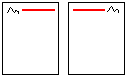
若要查看設定鏡像頁面版面配置的效果,您必須以兩頁的版面配置來查看出版物的頁面。 若要執行這項作業︰
-
按一下 [ 視圖功能表 上的 兩頁模式。
附註: 當您在 [版面配置輔助線> 對話方塊的 [邊界輔助線> 索引標籤上查看時,會看到[邊距參考線》下左右方塊的標籤會變更為 [內側與外側,在對頁彼此鏡像。










